Come impostare un messaggio a distanza in Outlook
Uscire presto dall'ufficio e aver bisogno di impostare un messaggio Fuori sede, Fuori o Vacanza in Outlook? Penseresti che sarebbe super facile, ma sfortunatamente non lo è! Esistono due modi per creare una risposta automatica e dipende dal fatto che Outlook sia indipendente o che utilizzi Microsoft Exchange.
Se sei in un ambiente aziendale e Outlook è connesso a MS Exchange, impostare una risposta fuori sede è in realtà molto semplice. Passiamo prima a tale metodo e poi discuteremo su come farlo se non utilizzi Exchange.
Messaggio fuori sede w Exchange
In Office 2007 e versioni precedenti, vai su Strumenti e fai clic su Assistente Fuori sede . Si noti che questo dovrebbe essere presente automaticamente in Outlook 2003 e Outlook 2007 quando si utilizza Exchange. Se non vedi l'opzione, non stai utilizzando Exchange.

In Office 2010 e Office 2013, devi fare clic sulla scheda File, quindi su Info e vedrai un pulsante chiamato Risposte automatiche (Fuori sede) .
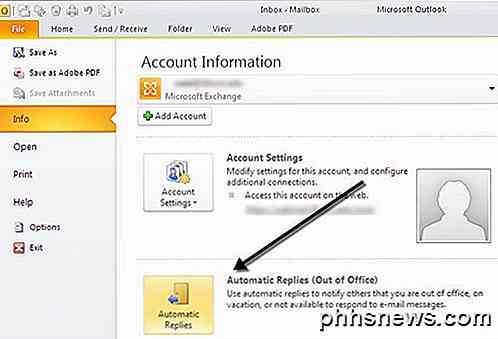
In Office 2007 e versioni precedenti, fare clic sul pulsante di opzione I am attualmente Out of the Office e digitare il messaggio nella casella Risposta automatica .
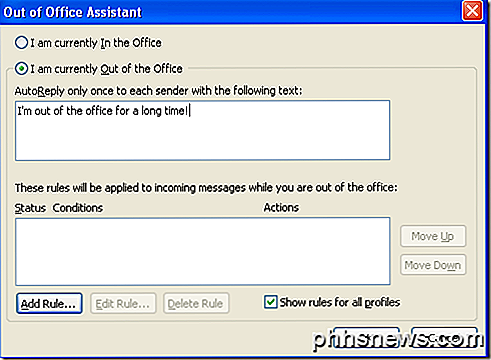
Vai avanti e metti la data in cui sarai fuori e inserisci anche le eventuali informazioni di contatto in caso di emergenza, ecc. Se fai clic su OK, tutti riceveranno questo messaggio fino a quando non torni in questa finestra di dialogo e la cambi in I am attualmente in ufficio.
Puoi anche aggiungere regole ai messaggi in arrivo mentre sei fuori ufficio facendo clic su Aggiungi regola . Questo è utile se vuoi eseguire determinate azioni su email provenienti da persone diverse. Ad esempio, se ricevi un'email da un cliente, puoi inoltrarlo al telefono o rispondere con un modello di email diverso da quello utilizzato per i dipendenti interni. Se non sai come usare le regole, leggi il mio post precedente su come creare regole di Outlook.
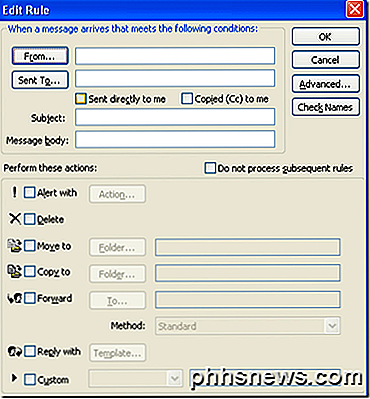
In Outlook 2010 e 2013, è un po 'diverso. Quando fai clic su Risposte automatiche, otterrai una finestra di pop-up simile a quella mostrata sotto.
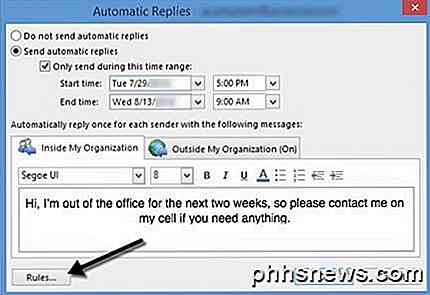
Seleziona il pulsante Invia risposte automatiche e quindi seleziona la casella Invia solo durante questo intervallo di tempo se conosci le date esatte che non ci saranno più. Se la lasci deselezionata, lascerà semplicemente la risposta automatica finché non verrai manualmente e selezioni Non inviare risposte automatiche .
La cosa interessante di questa versione è che puoi avere una configurazione di risposta automatica separata per le persone all'interno e le persone esterne alla tua organizzazione. Di nuovo, come con le versioni precedenti di Office, si fa clic su Regole se si desidera aggiungere eccezioni alla risposta automatica.
Messaggio fuori sede senza scambio
Questo è ottimo se si dispone di Outlook con Exchange, ma cosa succede se non si ha accesso all'Assistente fuori sede o alle Risposte automatiche ? Bene, c'è un modo per EMULARE l'assistente fuori sede creando una regola di risposta automatica insieme a un modello fuori sede. Ecco i passaggi qui sotto.
Passo 1: Prima crea un nuovo messaggio in Outlook come se stai per scrivere a qualcuno un'email. Non mettere nulla nelle scatole TO o CC. Digita il tuo messaggio e-mail e inserisci anche un argomento.
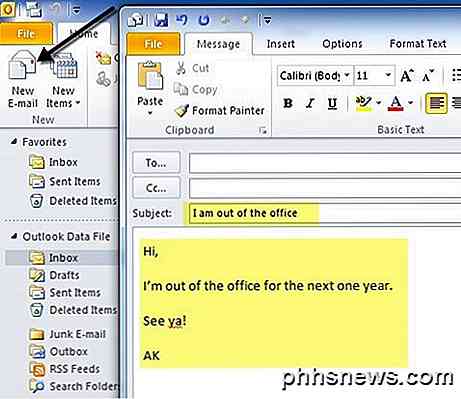
Fai clic sul pulsante Microsoft Office o sulla scheda File nelle versioni più recenti di Office e scegli Salva con nome . Nella casella combinata Tipo file, selezionare Modello Outlook . Digitare un nome come Risposta Fuori sede nella casella Nome file e fare clic su Salva .
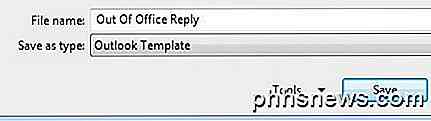
Passaggio 2: ora tutto ciò che dobbiamo fare è creare una regola e dire a Outlook di utilizzare il nuovo modello di email che abbiamo appena creato. Per Office 2007, fai clic sul menu Strumenti e vai a Regole e avvisi .
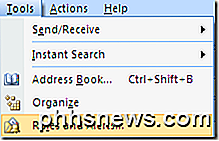
In Office 2010 e 2013, fare clic sulla scheda Home, quindi fare clic su Regole e quindi su Gestisci regole e avvisi .
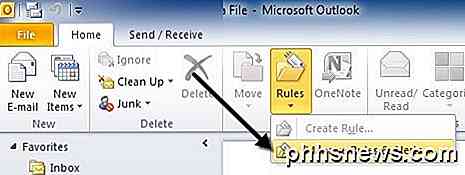
Fai clic su Nuova regola in Regole email per creare una nuova regola di Outlook.
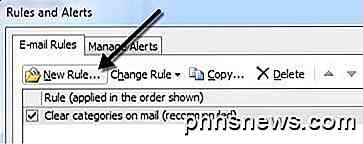
Nella sezione Inizia da una regola vuota, vai avanti e fai clic su Controlla messaggi quando arrivano nelle versioni precedenti di Office o Applica regola sui messaggi che ricevo nelle versioni più recenti di Office, quindi fai clic su Avanti.
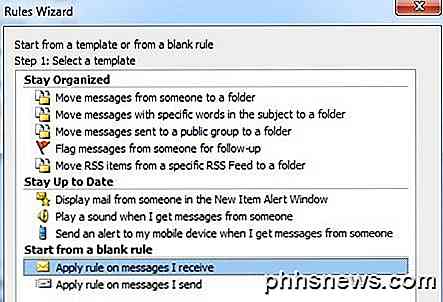
Successivamente dovrai scegliere quali condizioni, se ce ne sono, vuoi controllare. Per le risposte automatiche fuori ufficio, di solito non controllo nulla poiché desidero che venga applicato a qualsiasi email che ricevo.
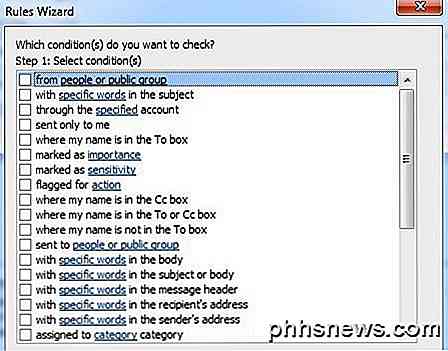
Fare clic su Avanti e quindi in Azioni, selezionare la casella " Rispondi utilizzando un modello specifico " e quindi nella seconda casella di testo in basso, fare clic sul collegamento che indica un ritardo specifico .
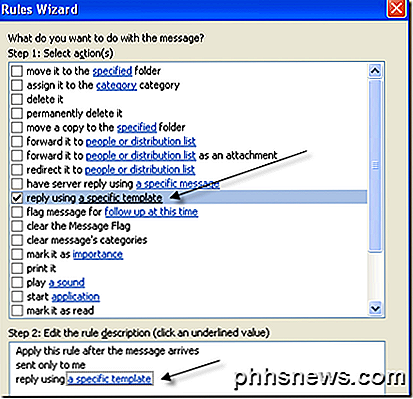
Ora seleziona il modello che hai creato in precedenza dall'elenco di modelli. Se non vedi il modello, fai clic sulla casella combinata Cerca in e seleziona Usa modelli nel file system .
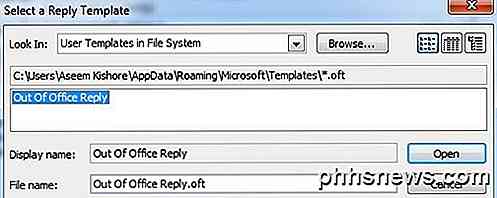
Fare clic su Apri e quindi fare clic su Fine . Ora ogni volta che ricevi una nuova email, verrà inviata una risposta automatica usando il tuo modello di risposta automatica. Outlook ricorda chi invia anche i messaggi e lo invierà solo una volta a ciascun indirizzo email.
Per disattivarlo, devi tornare in Regole e Avvisi e deselezionare la casella accanto alla regola. Inoltre, devi assicurarti che Outlook sia aperto sul tuo computer prima di partire per poter inviare le risposte automatiche! Se hai qualche domanda, sentiti libero di lasciare un commento. Godere!

Porta il menu Start di Windows 7 a Windows 10 con Classic Shell
Se c'è un reclamo che puoi aspettarti di sentire quando esce una nuova versione di Windows, è "Cosa hanno fatto al Menu Start? "Se vuoi solo che il menu Start di Windows 10 funzioni e funzioni come ha fatto il menu Start di Windows 7, siamo qui per aiutarti. Perché voglio farlo? Forse tu? adoro il menu Start di Windows 10, che è essenzialmente un'estensione e una revisione del menu Start di Windows 8.

Come escludere alcune parole da Spellcheck in Microsoft Word
Un elenco di esclusione ortografica è un elenco di parole che puoi forzare a Word per contrassegnare come errato, anche quando sono elencate nel dizionario principale come parole scritte correttamente. Ti mostreremo come aggiungere un elenco personalizzato di parole che vuoi sempre contrassegnare come errato.



